9 trucos y ajustes de Siri en iOS 17 para mejorar cómo usas tu iPhone
Exprime al máximo el uso de Siri, el asistente de voz de Apple, en tu iPhone
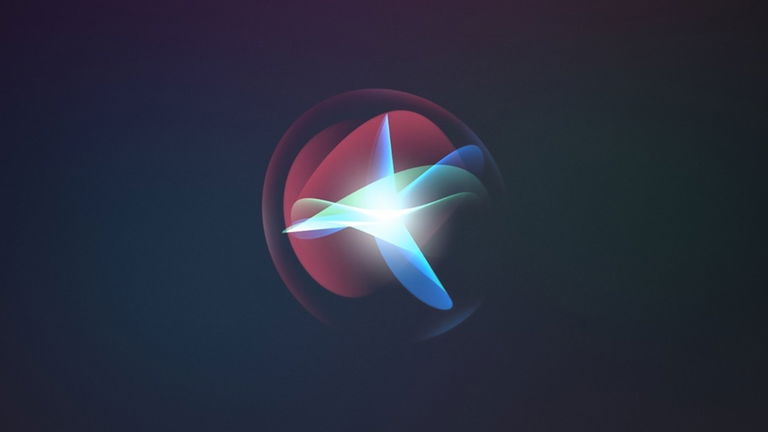
Siri es uno de los elementos más importantes del sistema operativo del iPhone y de otros dispositivos de electrónica de Apple. Es capaz de realizar tareas tan básicas como establecer una alarma, realizar una búsqueda en Internet e incluso otras funciones más complejas como leer notificaciones de mensajes por WhatsApp a través de comandos de voz.
En esta guía de uso de Siri para iPhone te recomendaremos una serie de ajustes de Siri y algunos trucos muy divertidos que te permitirán exprimir al máximo todo el potencial del asistente virtual de Apple y mejorar tu productividad en iOS 17. ¿Nos acompañas?
imagen Siri
Trucos y ajustes de Siri para tu iPhone
Desde su activación con el comando "Oye Siri" hasta cambios en su tono de voz, Siri ofrece una gran cantidad de prestaciones que podrás aprovechar mediante la configuración de un listado de ajustes en el iPhone que te recomendamos a continuación.
Oye Siri

Siri, interfaz gráfica del asistente virtual de Apple
Es la típica. ¿Verdad? Una de las funciones más archiconocidas no solo de Siri, sino de todo el sistema operativo de iOS 17. Sin embargo, quizá sea conveniente recordar que si deshabilitas la función Oye Siri podrás ahorrar un buen porcentaje de batería y, consecuentemente, mejorar el rendimiento de tu iPhone dado que el sistema permanece activo en segundo plano para activar Siri al detectar tu voz.
- Ajustes > Siri y Buscar > Activar al oír "Oye Siri".
Cómo aumentar o disminuir la velocidad de habla de Siri
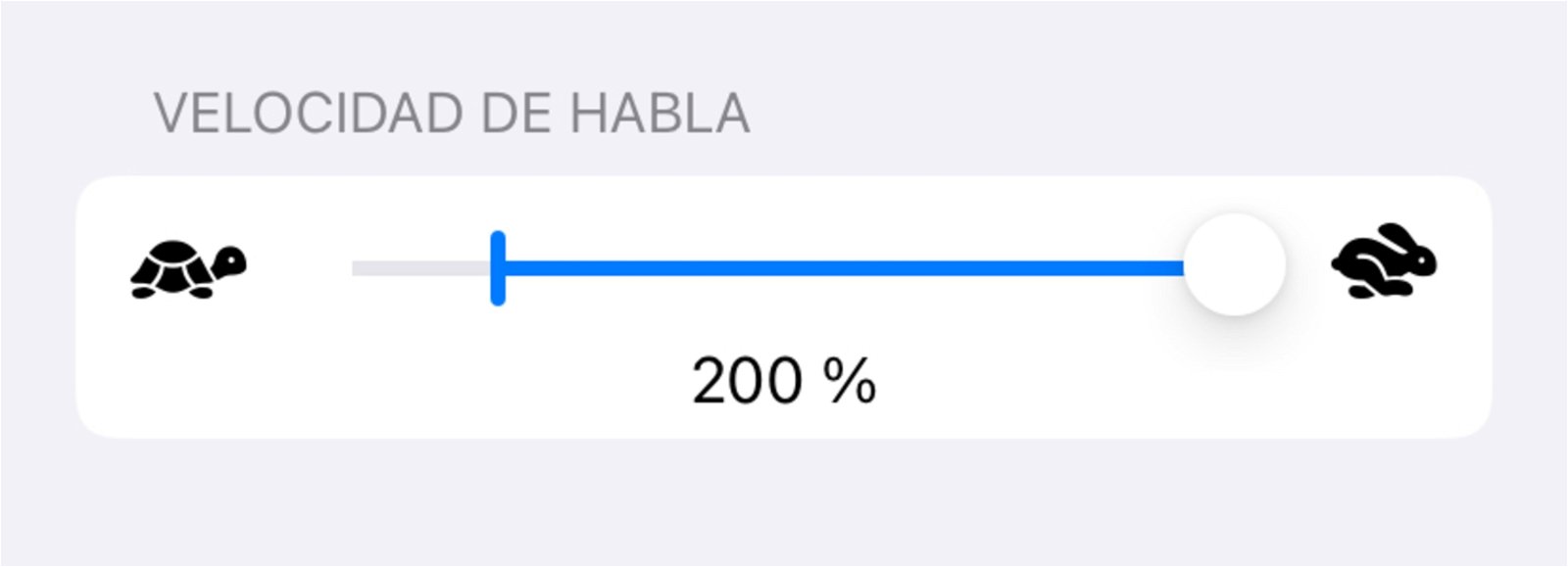
Barra de desplazamiento para cambiar la velocidad de Siri
Seguimos con un ajuste de Siri que resulta de lo más divertido, aunque también puede llegar a ser muy útil en ciertos momentos. Hablamos de reducir o aumentar la velocidad de habla de Siri. Podemos hacer que hable tan lento como una tortuga o tan rápido como una liebre. Nos ha recordado mucho a este truco para hacer que Siri hable como borracha".
- Entra en Ajustes.
- Dirígete a Accesibilidad.
- Pulsa sobre Siri.
- Desliza tu dedo sobre la barra de desplazamiento para cambiar la velocidad de habla de Siri.
Cómo cambiar la voz de Siri
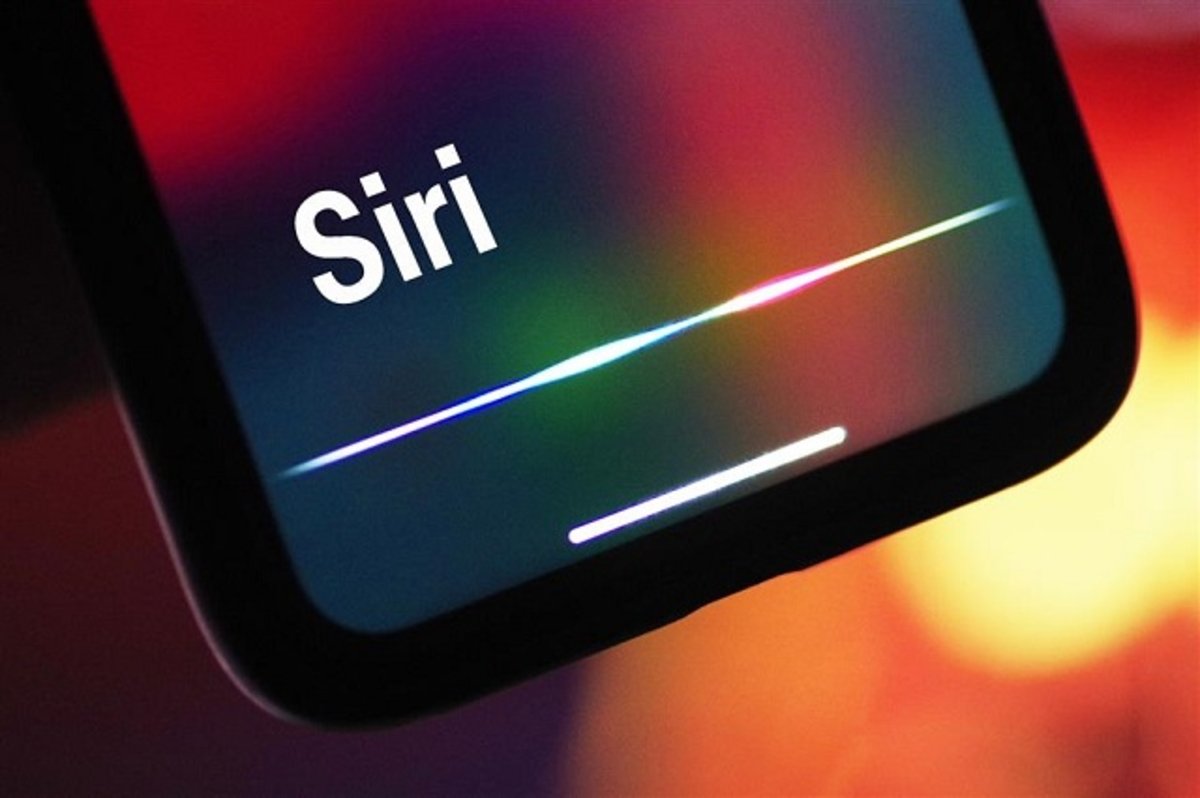
Cambio de voz de Siri
Otro de los trucos más interesantes y más entretenidos de los ajustes de Siri consiste en cambiar su tono de voz. Hay muchos idiomas disponibles, desde español de México hasta chino mandarín, y diferentes voces masculina y femenina en cada uno de ellos. Juega un poco con esta funcionalidad, quizá encuentres un tono de voz que te guste mucho más.
- Ajustes > Siri y Buscar > Voz de Siri.
Deshabilitar Siri en la pantalla de bloqueo

Siri en la pantalla de bloqueo del iPhone
Otro de los ajustes de configuración de Siri que recomendamos deshabilitar es su activación a través de la pantalla de bloqueo. Si pierdes el teléfono o te lo roban, es posible que puedan acceder a diferentes funciones del sistema a través de Siri. También recomendamos desactivar el Centro de Control y la función "Responder con mensaje".
- Ajustes > Siri y Buscar > Siri con pantalla bloqueada.
- Ajustes > Face ID y código > Permitir acceso al estar bloqueado.
Cómo enviar mensajes con Siri
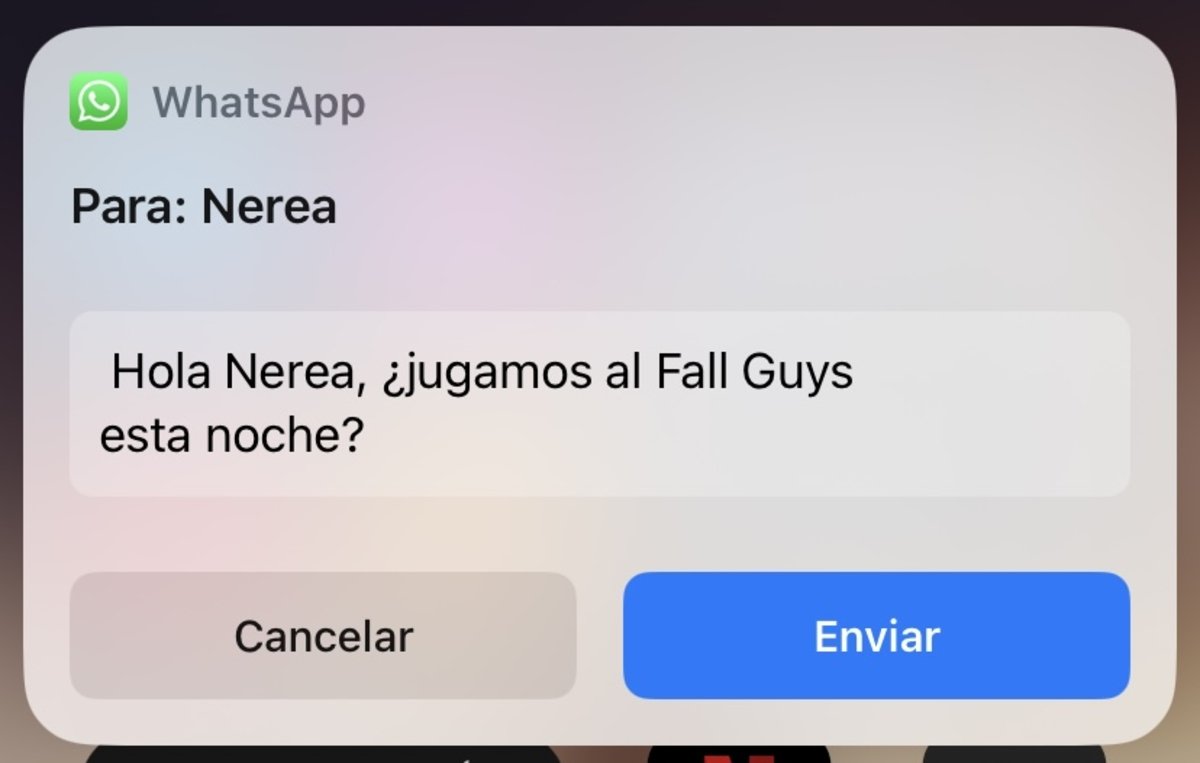
Interfaz de usuario del panel de envío de mensajes de Siri
La sección de ajustes de Siri también ofrece la posibilidad de enviar mensajes a través del asistente virtual de Apple tanto en WhatsApp como en Mensajes y otras apps. Incluye una pequeña opción para enviar los mensajes automáticamente para evitar la solicitud de confirmación que Siri pide antes de que el mensaje sea enviado.
Cómo anunciar llamadas con Siri
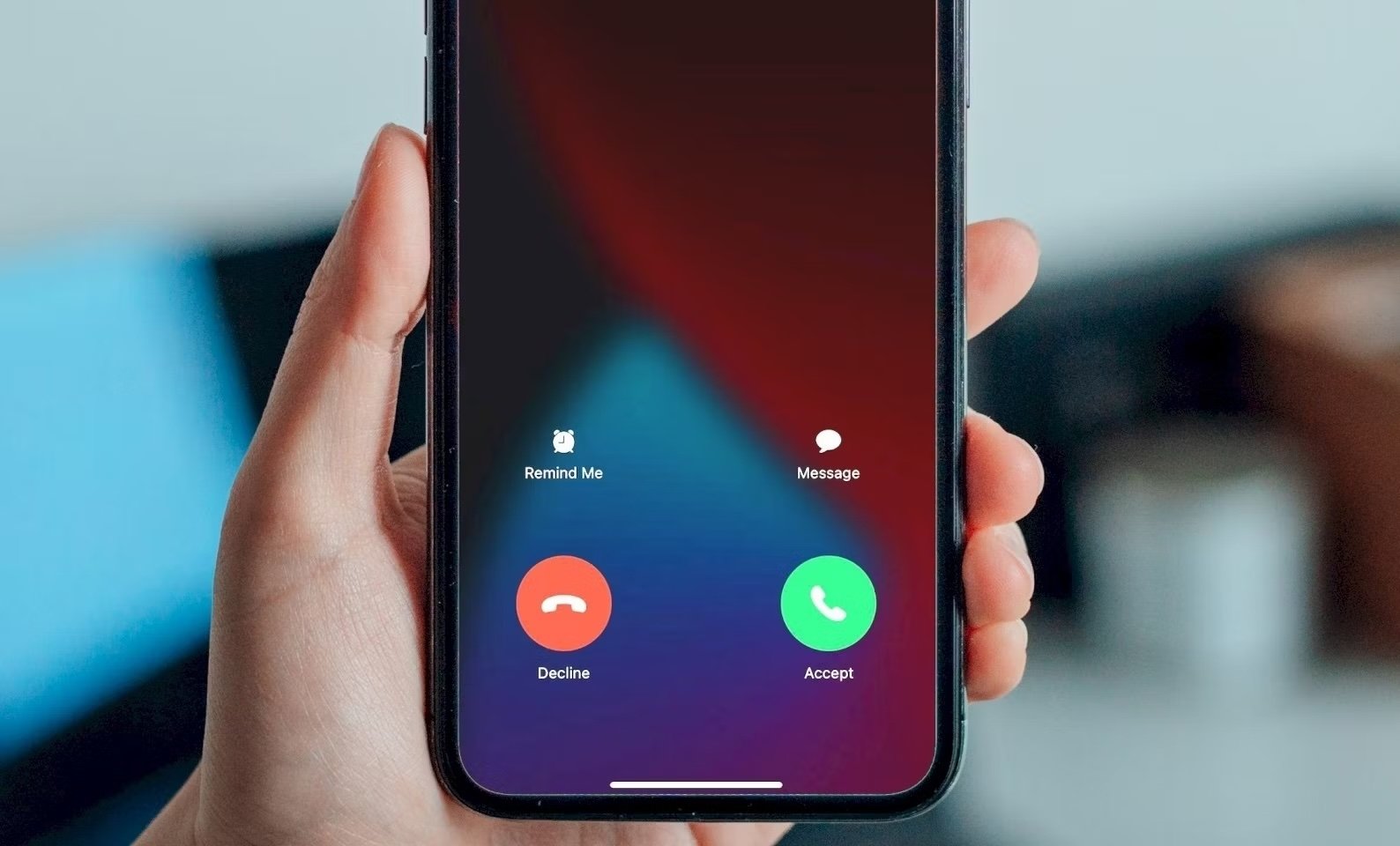
Llamadas en el iPhone
¿Sabías que Siri también es capaz de anunciar todas las llamadas entrantes en tu iPhone? Podrás elegir si quieres que anuncie las llamadas siempre, en tu coche o sólo cuando están conectados los auriculares.
- Ajustes > Siri y Buscar > Anunciar llamadas.
Respuestas de Siri por escrito
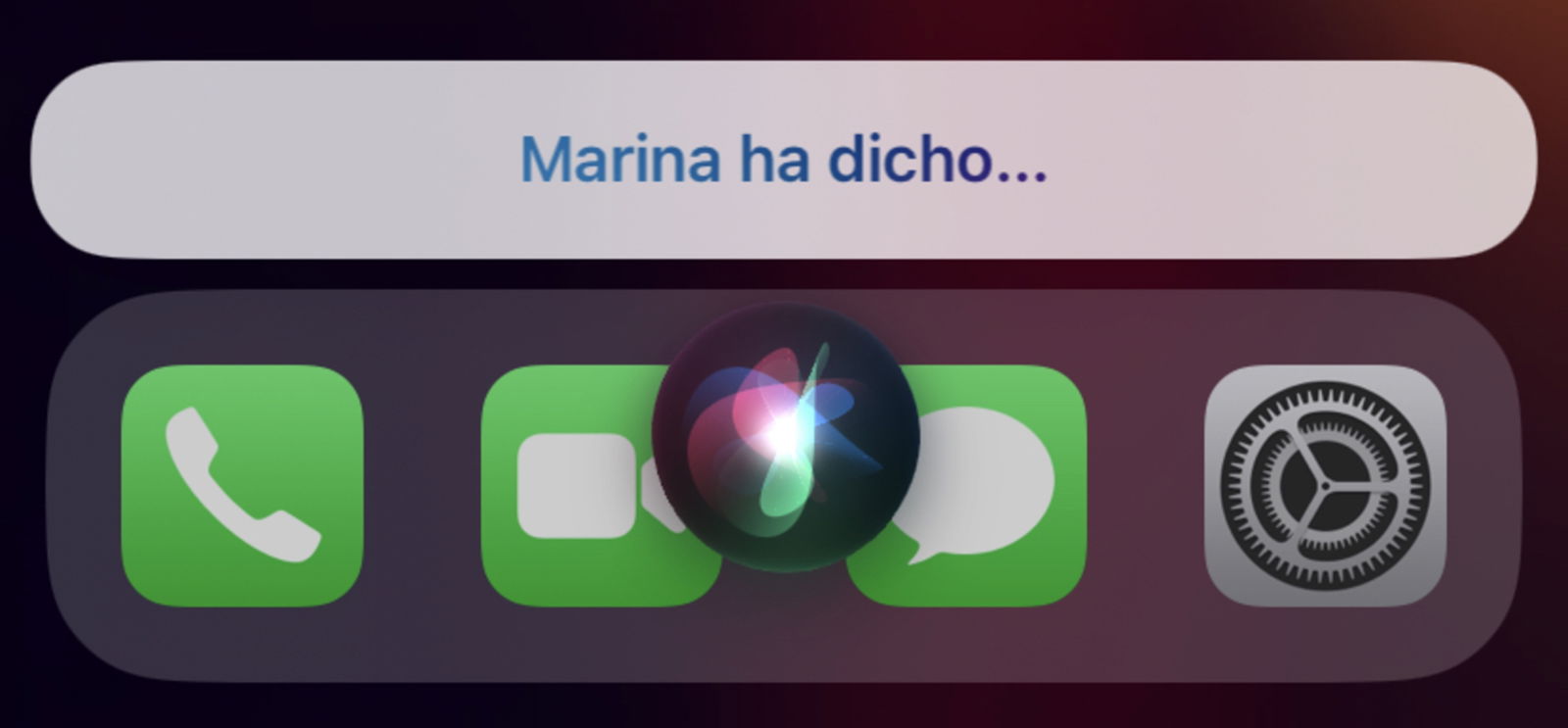
Trucos de Siri en iOS 17
Los ajustes de configuración de iOS 17 también ofrecen la oportunidad de cambiar la forma en la que Siri responde a nuestros comandos de voz.
- Respuestas por escrito.
- Respuestas automáticas.
- Respuestas de voz.
Adicionalmente, este pequeño truco de Siri también sirve para mostrar las transcripciones de Siri o de nuestras peticiones.
- Entra en Ajustes.
- A continuación accede a Siri y Buscar.
- Pulsa sobre Respuestas de Siri.
- Elige tu configuración ideal.
Siri y Dictado
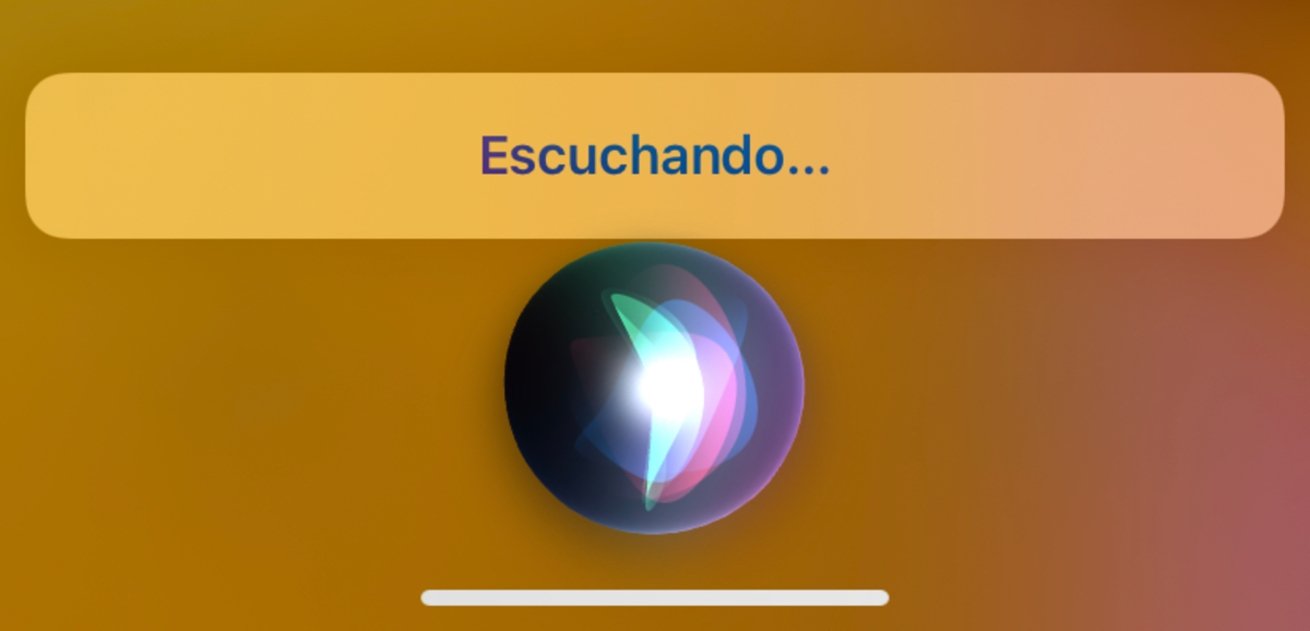
Siri escuchando un comando de voz
Apple almacena datos con transcripciones de todos los comandos de voz que utilizas para acceder a los servicios de Siri y en el dictado de voz del teclado con el objetivo de mejorar sus servicios.
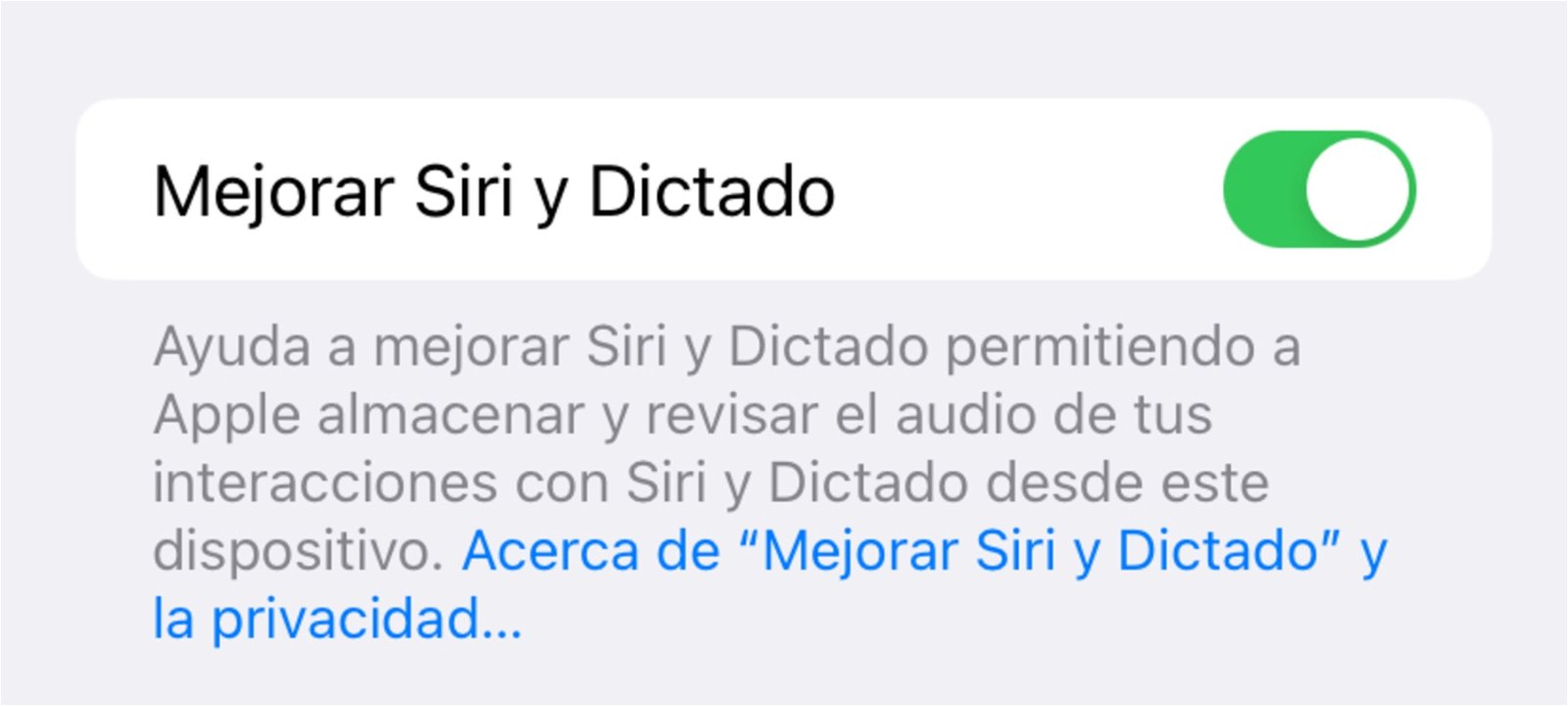
Apple almacena y revisa tus audios
Para evitar que esto suceda puedes desactivar esta función en Ajustes. Si, por contra, quieres ayudar a Apple a mejorar esta función puedes mantenerla habilitada.
- Accede a Ajustes.
- Entra en Privacidad y seguridad.
- Pulsa sobre Análisis y mejoras.
- Desactiva Mejorar Siri y Dictado.
Cómo escribir a Siri en lugar de usar la voz
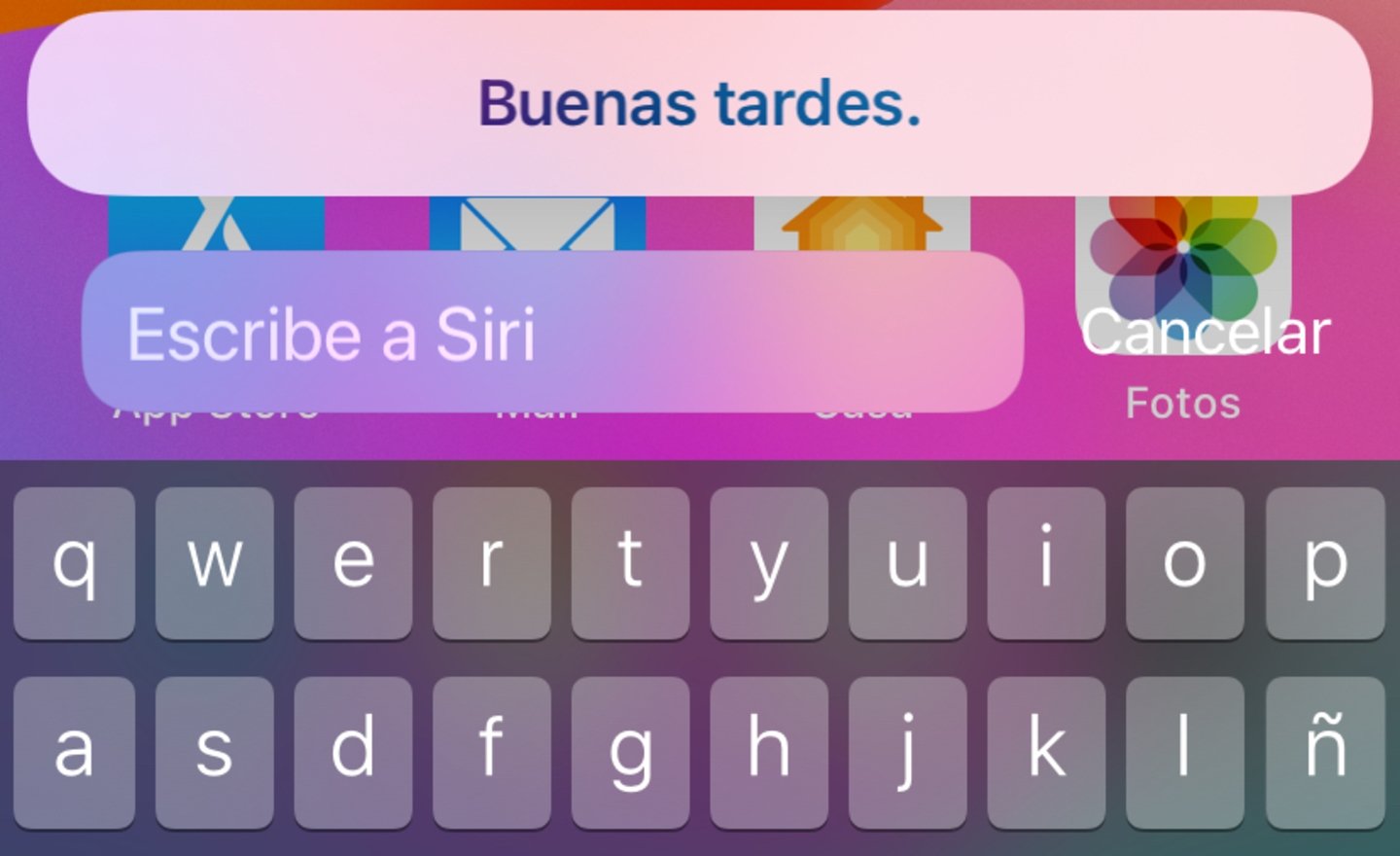
Escribir a Siri puede salvarte en muchas ocasiones
Este truco de Siri está basado en una funcionalidad que llegó muy recientemente al iPhone. Ofrece la posibilidad de escribir lo que deseas pedir a Siri y el asistente también te responderá con texto. Es especialmente útil y conveniente en reuniones de trabajo, cenas familiares, en el cine y situaciones similares para evitar molestar o incomodar a los demás.
- Abre Ajustes.
- Entra en Accesibilidad.
- Ve hasta abajo y toca Siri.
- Activa Escribir en Siri.
- Cómo escribir a Siri en vez de hablar con Siri.
Puedes seguir a iPadizate en Facebook, WhatsApp, Twitter (X) o consultar nuestro canal de Telegram para estar al día con las últimas noticias de tecnología.